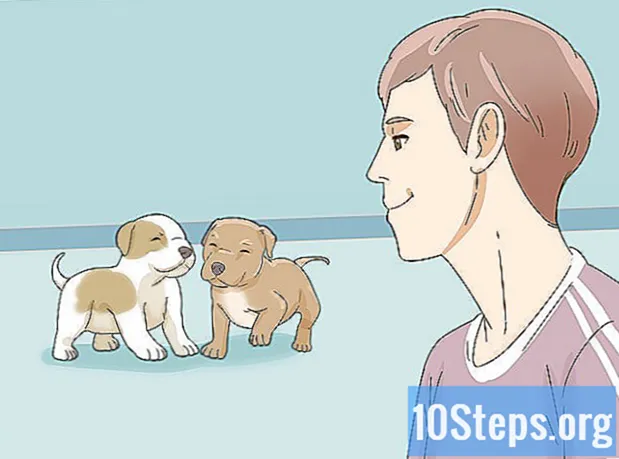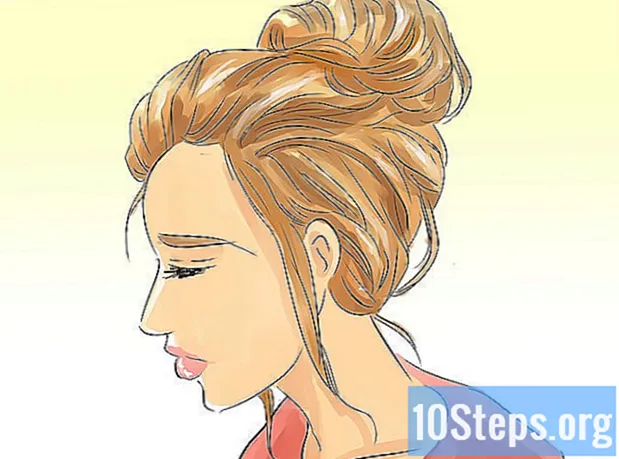Inhoud
Andere sectiesHet veranderen van de haarkleur is relatief eenvoudig met het gratis GNU Image Manipulation Program, of GIMP. Of je nu een nieuwe haarkleur wilt testen, de haarkleur van een model wilt veranderen voor een toevoeging, of je bent gewoon aan het rommelen met een paar oude foto's, het veranderen van de haarkleur op GIMP is een eenvoudig en duidelijk proces.
Stappen
Methode 1 van 2: Haarkleur veranderen
Open je afbeelding in GIMP. Kies de afbeelding die je wilt en zoom in zodat het haar het scherm vult. Je zou je lagenvak moeten hebben, het kleine venster dat laat zien aan welke laag je werkt, ook open.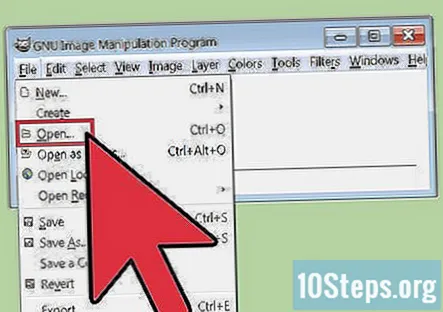
- Als het lagenvenster niet open is, drukt u tegelijkertijd op de Ctrl- en L-toetsen om het terug te halen.

Maak een nieuwe transparantielaag. Deze lagen zijn duidelijke overlays waarmee u de afbeelding kunt aanpassen zonder de originele foto te beschadigen of te wijzigen. Als je het eenmaal hebt gemaakt, klik en sleep je het in het venster Lagen zodat het boven je afbeelding staat. U kunt op verschillende manieren een transparantielaag maken:- Klik op het kleine witte papierpictogram in de linkerbenedenhoek van het lagenvenster. Kies "transparantie" onder Type laagvulling.
- Klik op Lagen → Nieuwe laag in de balk bovenaan het scherm. Kies "transparantie" onder Type laagvulling.
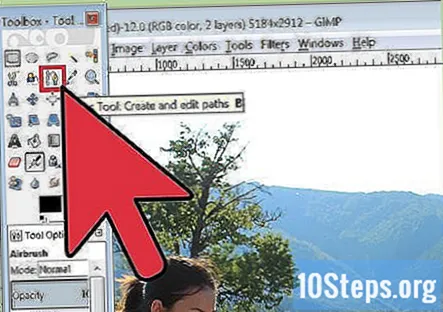
Gebruik het padgereedschap om een omtrek van het haar te maken. Het padgereedschap ziet eruit als een oude vulpen. U gebruikt het om een gedetailleerde, puntsgewijze omtrek op uw afbeelding te maken. Zoom in op het haar en begin bovenaan te klikken, volg de ronding van je haar en gezicht tot je het startpunt bereikt. Als je klaar bent, zou je alleen je haar moeten laten omlijnen en omcirkelen door het padgereedschap. Terwijl je met het haar werkt, zal alles binnen dit pad van kleur veranderen zodra je begint te kleuren.- Zoom voor gedetailleerd, nauwkeurig werk zo dicht mogelijk in om uw pad perfect te maken. Als je dit alleen als test of voor de lol doet, kun je wat losser zijn met het werk.
- Maak je geen zorgen over een vreemde streng of kleine, onmogelijk te traceren bosjes. U kunt deze eventueel later met de hand inkleuren.

Verander je pad in een selectie. Een pad is een veelzijdige, bewerkbare lijn. Een selectie is het huidige gedeelte van de foto waaraan u werkt, wat betekent dat bewerkingen die buiten de selectie vallen (in dit geval uw haar), niet worden weergegeven. Om een selectie te maken, klikt u op "Selectie" → "Van pad" in de bovenste balk.- U kunt ook tegelijkertijd op Shift en V drukken om een selectie van uw pad te maken.
Kies de kleur die u voor uw haar wilt in het kleurvak. Zet je voorgrondkleur in de buurt van waar je de uiteindelijke kleur van de foto wilt hebben. Over het algemeen is de laatste opname een samenvoeging van de kleur die je hebt geselecteerd en de kleur van het originele haar, maar je kunt de exacte kleur later aanpassen om de kleur te krijgen die je wilt. Kies voorlopig een algemene kleur, zoals bruin, en selecteer deze als je voorgrondkleur.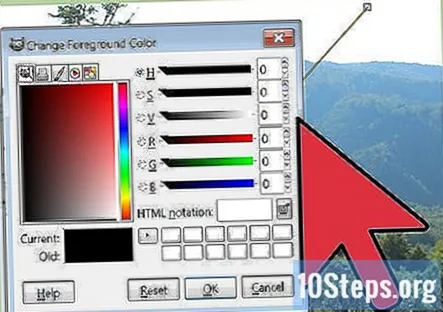
- De kleurselector is de set van twee overlappende kleurvierkanten in je Toolkit. Dubbelklik op het voorste vierkant om er een aan te passen.
- Ga naar Kleuren → Tint-verzadiging om gekke, levendige veranderingen aan te brengen. Pas de tint aan om je haarkleur drastisch te veranderen in een clownachtige tint, hoe donker het ook is.
Selecteer het emmergereedschap, zet het op 'Selectie vullen' en dump de kleur op je haar. Op dit moment ziet de foto eruit als een vreselijke Photoshop-klus, met een stevig kleurblok op de plek waar je haar hoort te zitten. Dit zal binnenkort worden samengevoegd in onderstaande afbeelding als een realistische haarkleuring.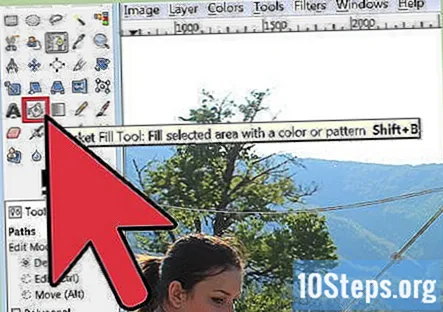
- Je kunt deze modus ook gebruiken om te zien of je iets hebt gemist. Gebruik eventueel een penseel om gemiste haren in je nieuwe kleur te coaten.
Pas de "Mode" en dekking van uw transparantielaag aan om uw haarkleur te veranderen. Keer terug naar het venster van de laag en zorg ervoor dat uw transparantielaag is geselecteerd. Klik vervolgens op het vervolgkeuzemenu voor "Modus" en selecteer "Overlay". Dit neemt de kleur en drukt deze af op de afbeelding eronder, waarbij de kleuren worden samengevoegd met behoud van dezelfde schaduwen en hooglichten van de originele afbeelding. Je kunt ook met andere modi spelen, zoals Multiply (wat in het algemeen tot een donkerdere haarkleur leidt) om er een te vinden die perfect past.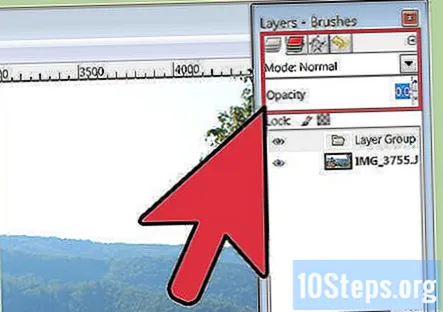
- Verlaag de dekking van de laag om de nieuwe kleur dichter bij de oude te brengen. Dit is een goede, snelle manier om uw nieuwe kleur te verfijnen.
- Onthoud dat dit slechts een overlay is. Als u de transparantielaag op enig moment had verwijderd, keerde u terug naar uw originele afbeelding.
Pas de kleur- en laagmodus aan totdat je de gewenste kleur hebt bereikt. Nadat je de laag hebt gemaakt, kun je de emmer gebruiken om nieuwe kleuren in te brengen en je haarkleur onmiddellijk te veranderen. Speel met de ondoorzichtigheid en afbeeldingsmodus totdat je de digitale verfbeurt krijgt waar je op hoopte.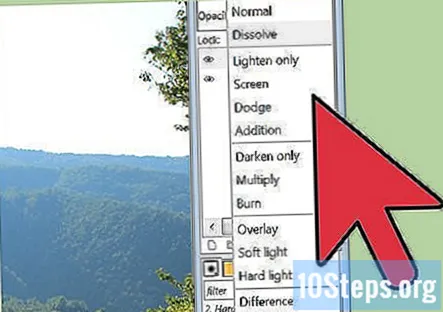
- Vergeet niet om de functie Kleurtoon en verzadiging te gebruiken voordat je gaat kleuren als je problemen hebt met donker haar of als je een meer komisch heldere kleur zoals roze of groen wilt.
Gebruik de gum om de lijntjes tussen haar en huid te perfectioneren. Het grootste probleem bij het veranderen van de haarkleur is de huid eronder. Als het haar dun of uitgespreid is, wordt de huid eronder blootgelegd en per ongeluk van kleur veranderd, wat leidt tot onnatuurlijke lijnen en een duidelijke bewerkingsopdracht. Gelukkig kun je de gum gebruiken om je lijnen te perfectioneren. Zet de gum gewoon op een zachte stip met vervaagde randen - een zachte borstel. Verlaag de dekking tot 20% en verwijder langzaam een klein beetje van je transparante laag waar het haar je hoofdhuid ontmoet. Dit verwijdert 20% van de kleuring bij elke doorgang, waardoor je het langzaam kunt aanpassen zodat het er natuurlijk uitziet.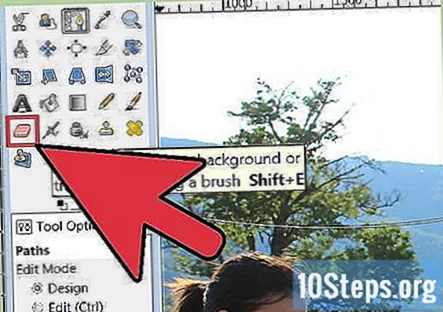
- U kunt een penseel gebruiken, ingesteld op dezelfde kleur als uw transparante laag, om soortgelijk detailwerk te doen. U kunt inzoomen en het haar met de hand in uw nieuwe kleur "schilderen". U moet uw selectiegebied echter deselecteren (Ctrl + K) om buiten de omtrek te schilderen.
- Als je echt getalenteerd bent, kun je het penseel en de gum gebruiken om highlights aan te brengen of nieuwe kleuren aan je kapsel toe te voegen.
Methode 2 van 2: Werken met heel donker haar
Maak het originele haar lichter voor meer controle over de uiteindelijke kleur. Soms leent de afbeelding die u heeft zich niet goed voor kleurveranderingen. Dit komt vaak voor bij heel donker haar, dat zo dicht bij zwart kan zijn dat het onmogelijk is om het lichter te maken of nieuwe kleuren te krijgen. Een goede manier om dit tegen te gaan, is door meerdere transparantielagen te gebruiken, zodat u meerdere effecten op dezelfde haardos kunt krijgen. Maak een nieuwe transparantielaag onder de eerste door met de rechtermuisknop op de eerste transparantielaag te klikken. Probeer vervolgens de volgende effecten voordat u doorgaat naar uw standaard kleurveranderende laag.
- Pas de tint en verzadiging aan voor wilde kleurenschema's. Klik op Kleurtoon en verzadiging en pas de kleurtoon aan om de ene kleur in een andere kleur te veranderen, zoals levendig rood, paars, groen, enz. Verzadiging zal aanpassen hoe levendig de kleur is - te laag en het haar wordt grijs, twee hoog en het zal bijna neon zijn. Verander het haar in geel om het gemakkelijker aan te passen.
- Gebruik Helderheid en Contrast om donker haar lichter te maken voordat u de kleur verandert. Helderheid beïnvloedt het licht, contrast beïnvloedt het verschil tussen wit en zwart.
Breng zoveel mogelijk licht en kleur aan in het zwarte haar voordat u verder gaat met de transparantielagen. Mix en match de twee kleuren om goede eindtinten te krijgen - een heldere gele tint met weinig contrast op zwart haar kan gemakkelijk worden omgezet in blond haar met de tweede laag. Hoe meer je het donkere haar lichter kunt maken voordat je verder gaat, hoe beter.
- Een gele tint, gecombineerd met een verhoogde helderheid en contrast, zou je voldoende ruimte moeten geven om met de werkelijke kleur te knoeien.
Verdubbel uw transparantielaag om uw wijzigingen prominenter te maken. Dit is misschien de gemakkelijkste manier om donker haar lichter te maken. Gebruik de normale technieken om het haar een beetje donkerder te krijgen. Als u tevreden bent met de eerste laag, kopieert en plakt u de transparantielaag een of twee keer. Als u de modus 'Overlay' gebruikt, worden de lichtere exemplaren op elkaar 'gestapeld', waardoor het uiteindelijke effect veel duidelijker wordt.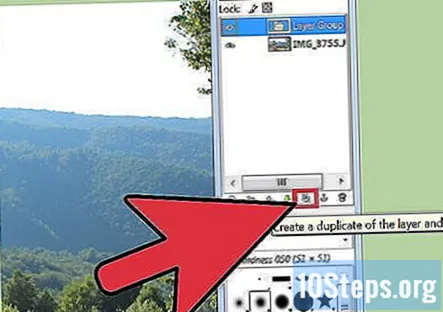
Behoud de originele belichting van de foto bij het maken van nauwkeurige bewerkingen. Het voordeel van transparantie is dat het de lichtwaarden van de originele foto behoudt, waardoor de schaduwen en hooglichten allemaal hetzelfde blijven en overeenkomen met de rest van de foto's. Denk er bij het maken van nauwkeurige bewerkingen met de gum of het penseel aan om de natuurlijke donkere en lichte vlekken op het haar identiek te laten. Bewaar je aanpassingen aan de strengen aan de zijkant en de moeilijke, ongelijke lijnen. Probeer niet om een glanzende plek donkerder te maken om het haar donkerder te laten lijken of om de schaduwen lichter te maken om de foto blonder te maken.
- U kunt in de verleiding komen om de kleuren van donker haar blond om te keren (waardoor zwart wit wordt gemaakt en omgekeerd), maar hierdoor wordt de belichting van de opname volledig omgedraaid en ziet het haar er onnatuurlijk uit.
- Elke wijziging die u aanbrengt in de totale lichtheid of duisternis van het haar, moet op het hele hoofd worden aangebracht, niet alleen op bepaalde secties.
Vragen en antwoorden van de gemeenschap
Tips
- Dit is veel gemakkelijker te doen met licht haar, net als echt haar. Donkere kleuren laten de kleurverandering ook niet zien.
Waarschuwingen
- Zorg ervoor dat u kleurt op de transparantielaag, niet op de achtergrondlaag. Het kan moeilijk zijn om fouten te wissen als u de originele afbeelding te veel aanpast.